ご利用ガイド
セキュリティコードの表示
dアカウント設定アプリでセキュリティコードを表示できます
ご利用可能な条件
- ドコモの回線契約がある方
- モバイル回線(5G・4G・3G・LTEなど)接続をご利用の方
- SIMに紐付いたdアカウントをdアカウント設定アプリに設定している場合
セキュリティコードの表示に関するご注意事項
- ドコモでご契約されたSIMが挿入された端末のみご利用できます。
- セキュリティコードは、の設定変更時、または認証中の2段階認証発動時のみ表示されます。
以下の2ステップでアプリから簡単に表示できます
STEP1アプリのメニューを選択
dアカウント設定アプリを起動し、「その他の機能」をタップします
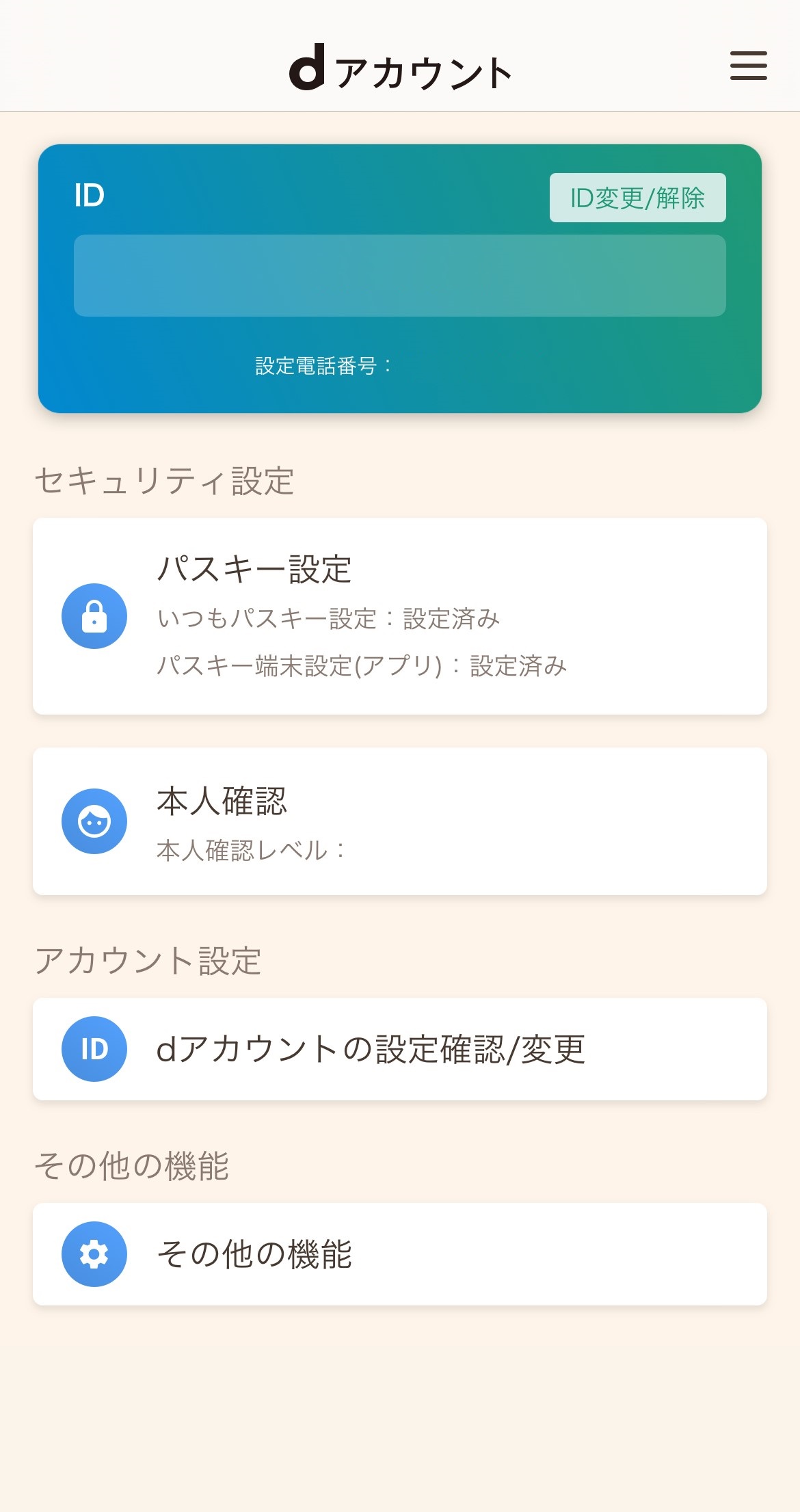
アプリ起動時の認証について
アプリの起動時には画面の指示に従って以下のいずれかの方法で認証してください。
が設定済みの場合
- 生体認証または画面ロックで認証
パスキー端末設定(アプリ)が未設定の場合
<済みの場合>
設定済みの端末で認証する以外に以下の方法があります。
- ドコモの回線契約がある方
ネットワーク暗証番号で認証 - ドコモの回線契約がない方
dアカウントの連絡先に届くワンタイムキーを使って認証
<いつもパスキー設定が未実施の場合>
パスワードで認証する以外に以下の方法があります。
- ドコモの回線契約がある方
ネットワーク暗証番号で認証
- 2段階認証が必要な場合があります
STEP2セキュリティコードの表示を選択
表示されている項目から「セキュリティコードの表示」をタップします。
- Wi-Fiでご利用中の場合、モバイル回線(5G・4G・3G・LTEなど)接続に切り替える必要があります。
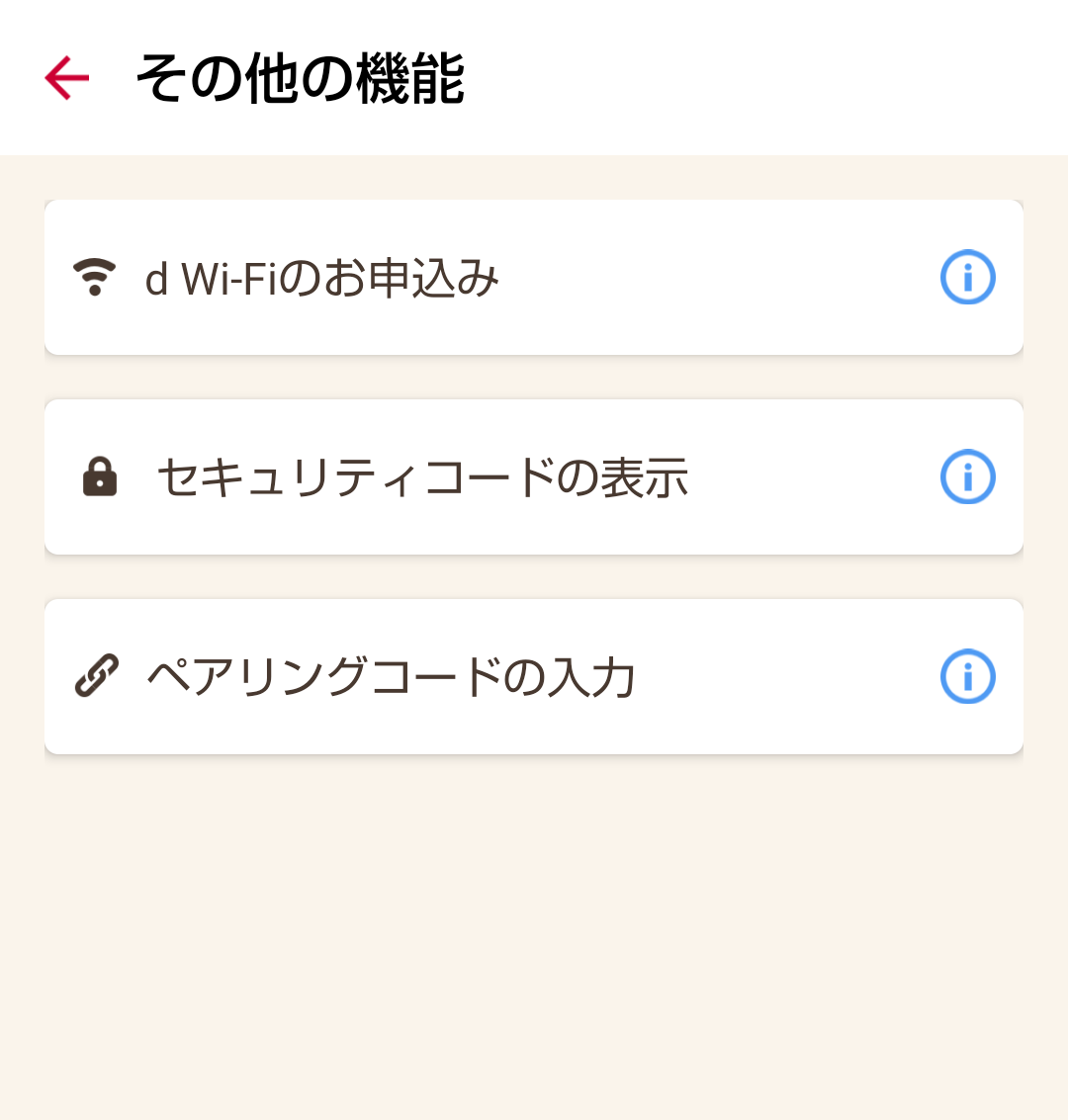
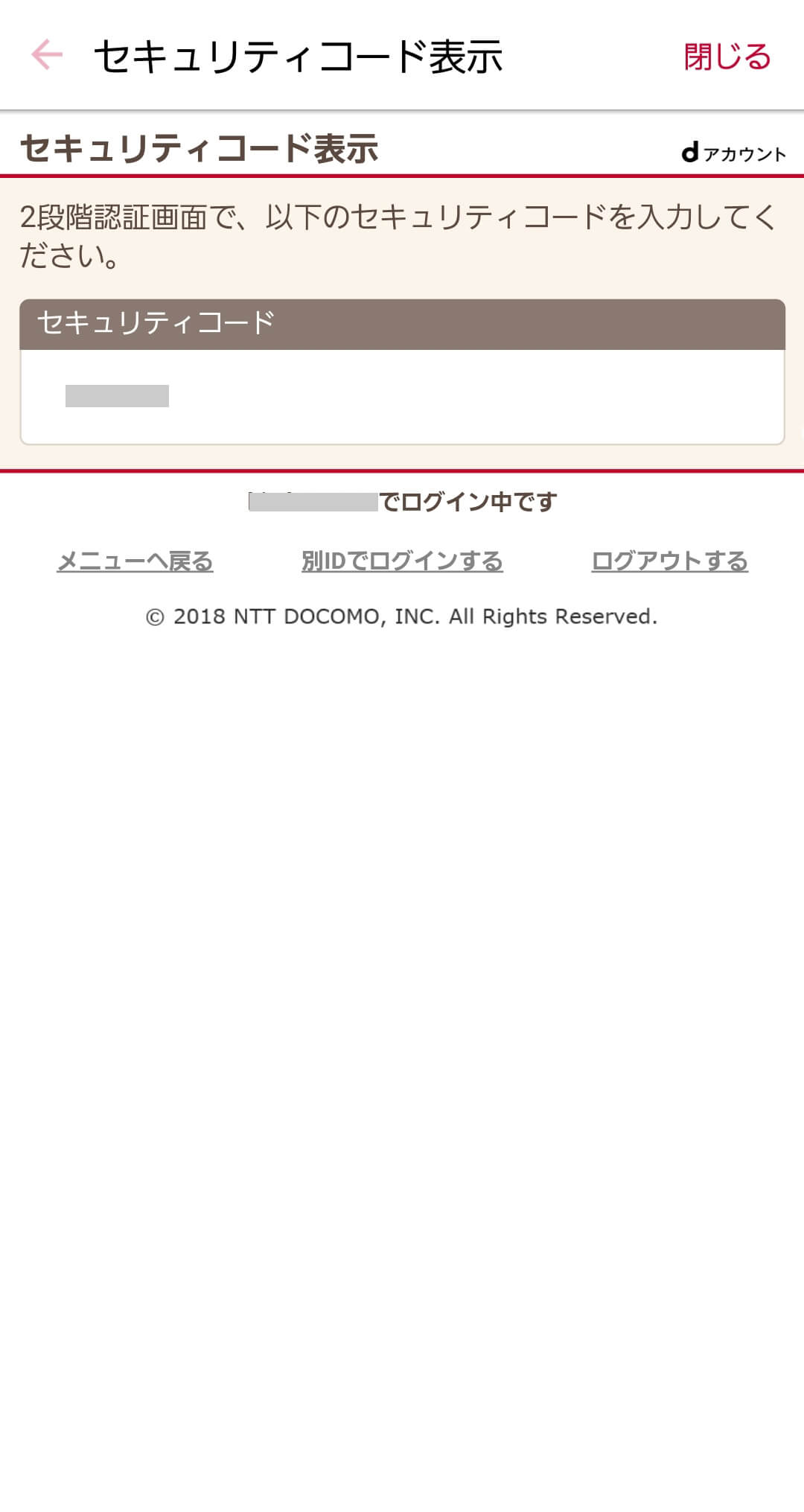
「セキュリティコード表示」という画面が表示されますので、画面内のセキュリティコードをご確認ください。
- 以下の場合、項目が非表示、または選択できません。
・挿入されたSIMがドコモ以外の場合
・dアカウント設定アプリに設定されたdアカウントと挿入SIMに紐付くdアカウントが不一致の場合



